На очереди следующее приложение - Cardfile. Внешне оно осталось прежним, но в нем появились некоторые новые функции и возможности.
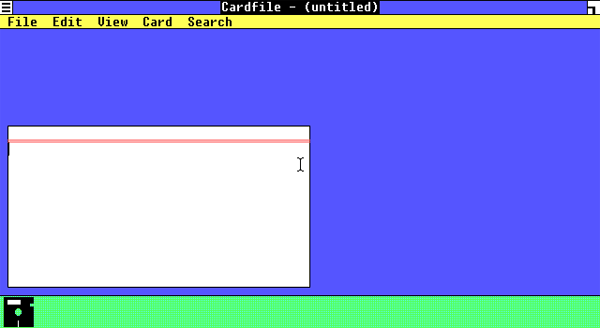
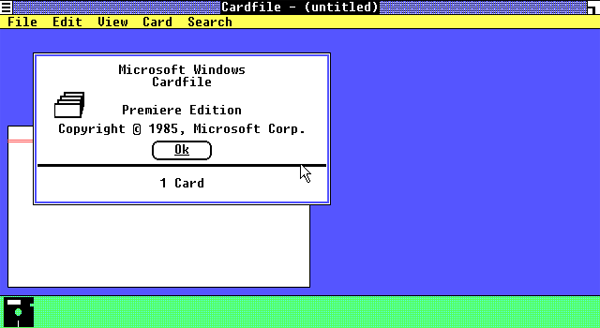
Здесь так же, как и в других приложениях, Microsoft продолжает работу над удобством управления системой при помощи клавиатуры, так что в меню напротив наименования функций можно обнаружить новые горячие клавиши.
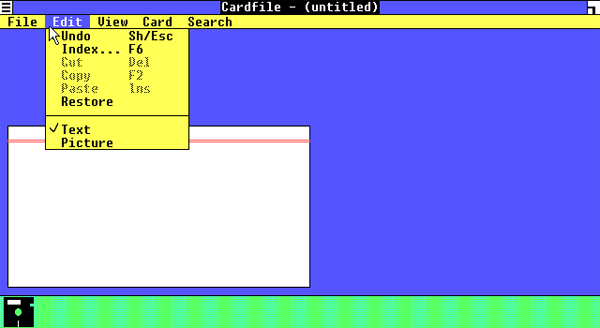
Совершенно новое меню - View - позволяет переключиться из стандартного режима, в режим списка, в котором карточки представлены обычным перечнем по алфавиту.
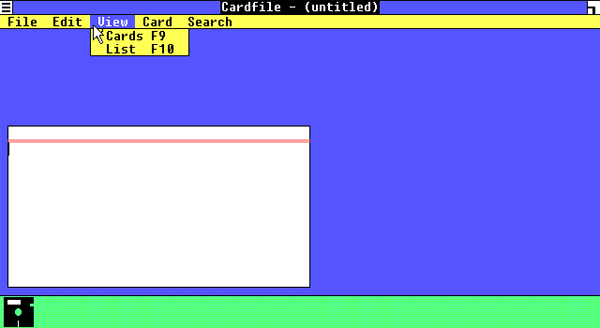
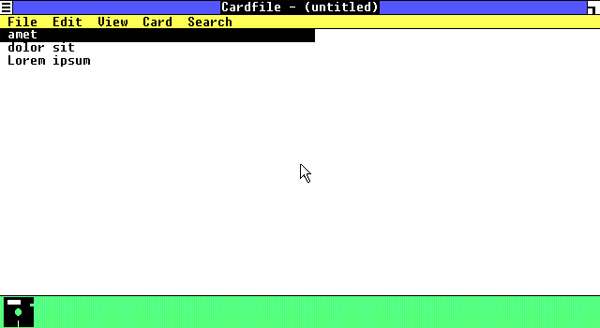
В таком режиме, однако, вы видите лишь заголовки карточек и просмотреть их содержимое не можете (двойной щелчок по карточке в этом режиме открывает окно редактирования заголовка). Чтобы просмотреть выбранную карточку, необходимо вернуться в режим Cards.
Движемся дальше. В меню Card появился новый пункт Autodial, позволяющий произвести набор номера.
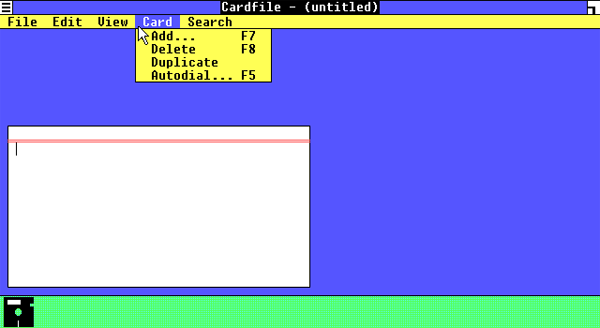
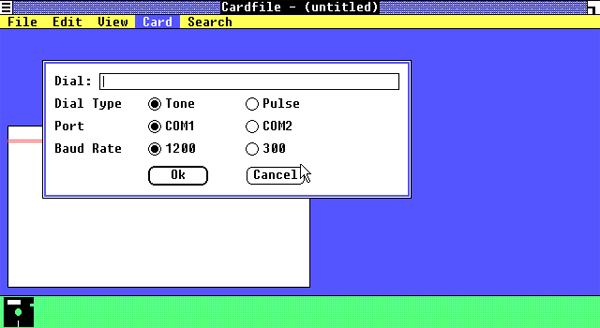
В окне можно указать элементарные настройки подключения (тоновый или импульсный набор, порт модема, символьная скорость).
В то же самое время, смысл функции Autodial в Cardfile не сводится к простой программе дозвона. Поскольку Cardfile служит для записи заметок, вполне логично, что пользователь может записать в карточки нужные номера телефонов. Если в карточке содержится набор цифр, похожих на номер телефона, то при вызове окна Autodial этот номер будет автоматически помещен в поле Dial.
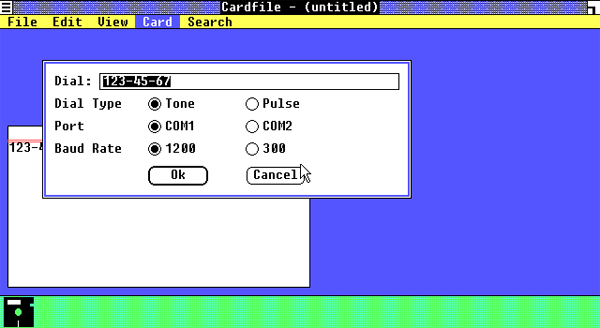
Причем если таковых сочетаний цифр в тексте заметки несколько, вы можете выбрать, какое из них поместить в окно дозвона, просто выделив их мышкой.
Итак, в Cardfile произошли полезные, но не слишком значительные изменения. Единственное приложение в Windows, которое было переработано по сравнению с Beta Release почти с нуля - это Calendar.
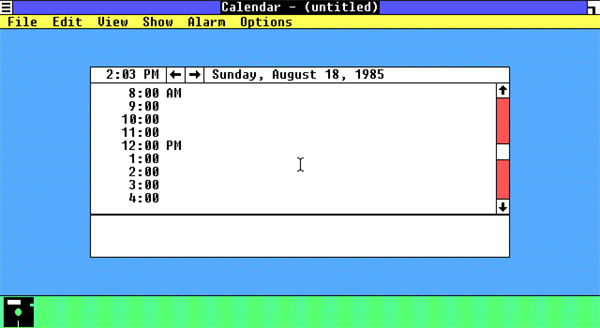
Бесспорное богатство функций и возможностей. Из нефункционального окошка, показывающего дату, Calendar превратился в полноценное приложение-ежедневник.
Говорить об интерфейсе много не приходится. В центре окна располагается сам календарь, вверху указано текущее время и дата, две небольшие стрелочки позволяют переключаться между датами.
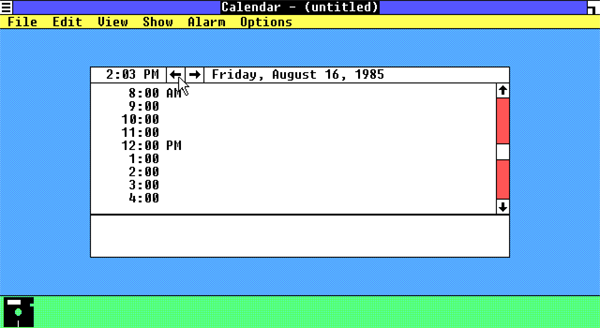
В каждой строке напротив времени можно ввести текст. Прокрутка справа служит для проматывания времени в течение дня.
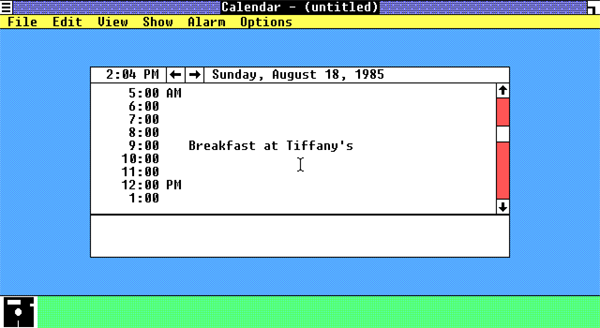
В нижней части окна может ввести примечание ко всему дню безотносительно ко времени.
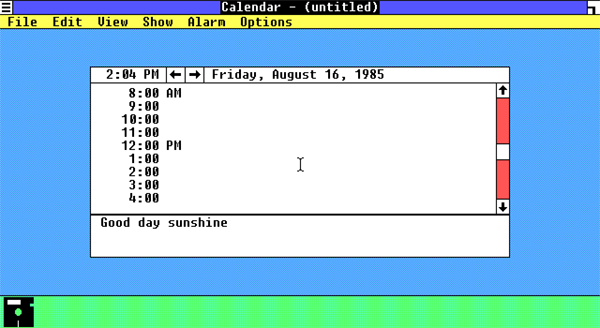
Щелчок по времени или дате открывает режим месяца. Текущая дата выделена угловыми скобками.
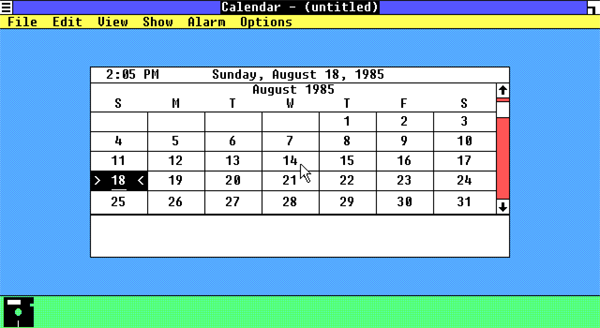
Как несложно догадаться, прокрутка в этом режиме позволяет перемещаться между месяцами и годами.
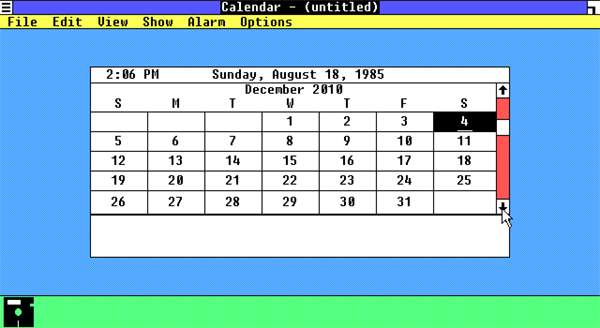
Единичный щелчок выделяет любой день, двойной щелчок - открывает его в режиме ежедневника. Здесь также можно работать с примечаниями, относящемся ко всему дню (поле в нижней части экрана, о котором мы говорили выше).
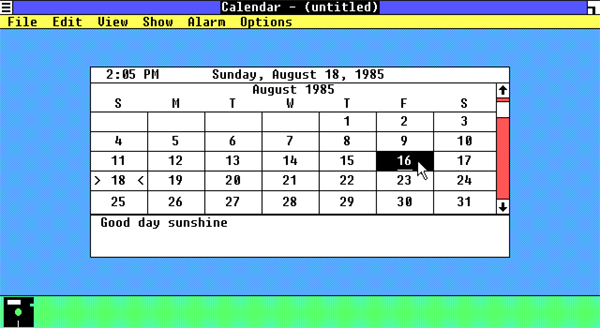
Теперь рассмотрим возможности Calendar, доступные из ниспадающих меню. Отчасти они дублируют рассмотренные выше функции, отчасти же дополняют их.
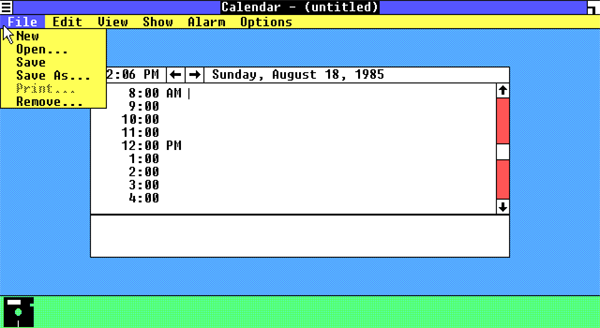
Из меню File вы можете создать новый календарь, открыть существующий или сохранить изменения (Calendar использует формат файлов .CAL). Таким образом, уже в первой версии Windows вы можете создать несколько календарей на одном компьютере.
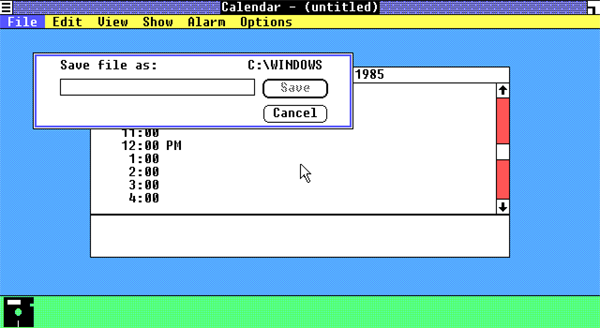
Пункт Remove открывает диалоговое окно, с помощью которого вы можете удалить все записи, сделанные в определенные дни. Достаточно просто указать диапазон дат.
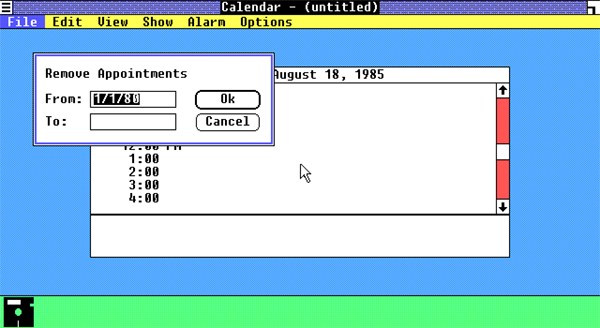
В меню Edit мы не находим какого-либо разнообразия. Заметим лишь, что в Calendar, как и во всех других приложениях, активно встраивается поддержка различных горячих клавиш.
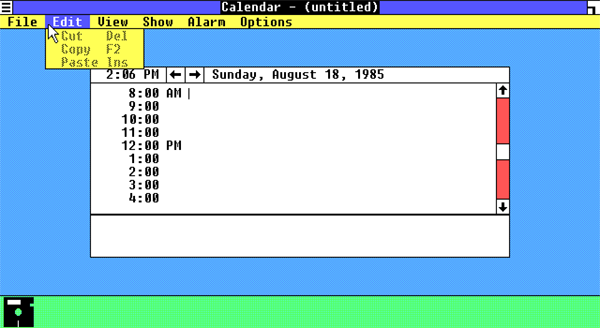
Из меню View можно переключаться между режимами день / месяц. Как было показано выше, переключение из одного режима другого доступен и при помощи мыши при работе с окном календаря.
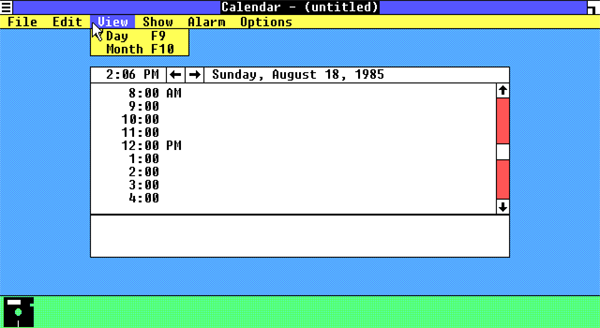
Интереснее меню Show. Из него вы можете перейти на день вперед (Next) или на день назад (Previous) или вернуться к сегодняшнему дню (Today).
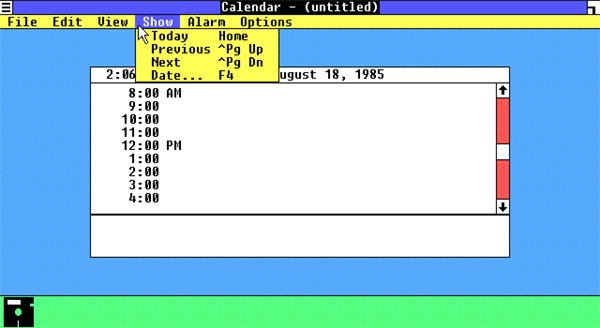
Пункт Date вызывает диалоговое окно, в котором вы можете вручную указать дату, к которой хотите перейти.
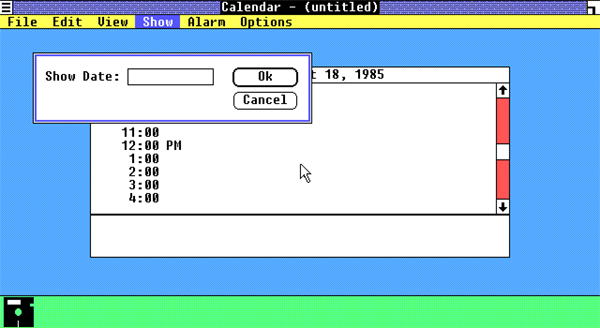
Формат даты - строго американский (никогда не видел в нем логики, но все же).
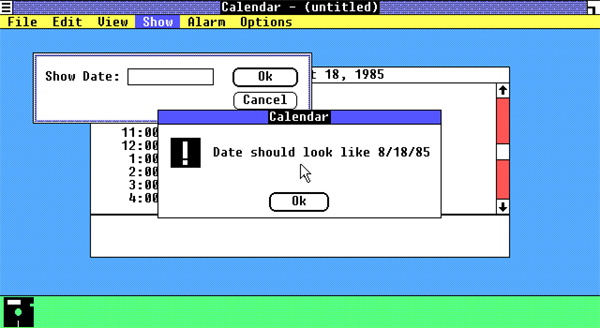
Из меню Alarm вы можете установит будильник для определенного события (времени).
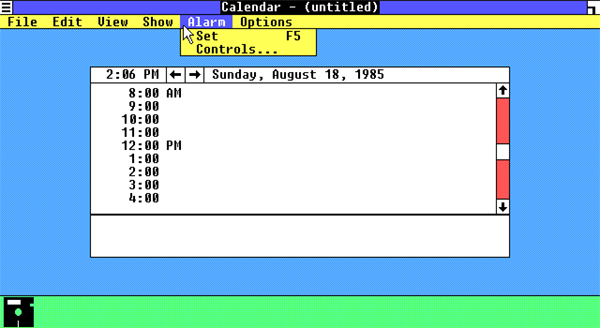
После того, как вы выберите нужную строку и нажмете Set (или F5), рядом со временем в окне появится иконка колокольчика.
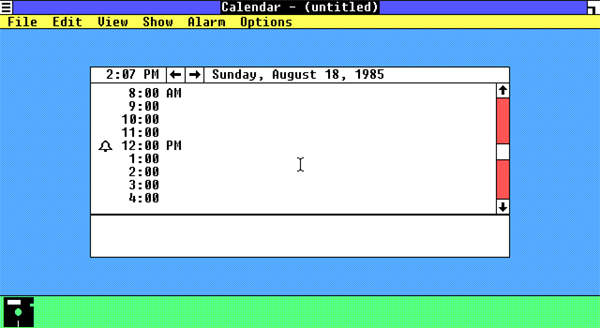
В назначенное время срабатывает динамик и появляется соответствующее уведомление, в котором будет указана дата события и текст (если имеется).
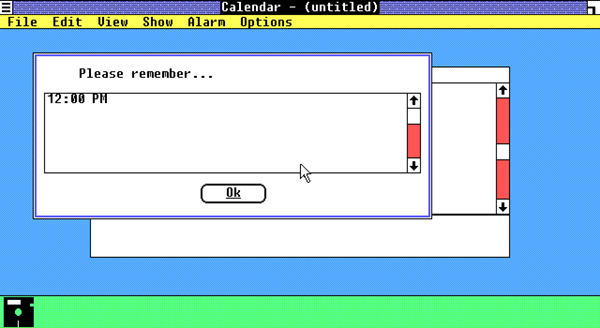
Окно Controls служит для настройки будильника.
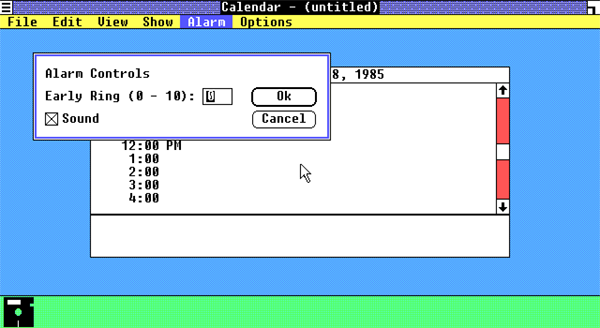
Значение Early Ring позволяет настроить будильник на предварительное срабатывание. Например, событие записано на 6:00 PM. Но вы хотите, чтобы будильник сработал заранее. Указав соответствующее значение Early Ring (в минутах) вы легко добьетесь этого. Флажок Sound позволяет включить или отключить звук будильника.









Комментарии (1)